將AutoCAD/天正繪制好的圖形導入SketchUp時,常常發現SketchUp有破面,或者一個面被分成了好幾個面,但是還沒有邊線存在,這是怎么回事呢?請看下文詳細介紹
1、首先打開要導入SketchUp的cad圖紙,以某酒店的標準層為例。cad版本為2014版的天正,其他版本均可適用。

2、打開SketchUp,以2015為例,其他版本均可適用。并選擇“文件-導入”,然后選擇需要導入的cad圖紙的位置及文件。
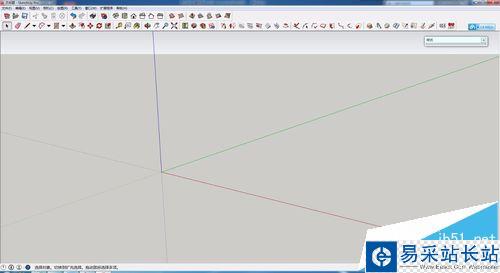
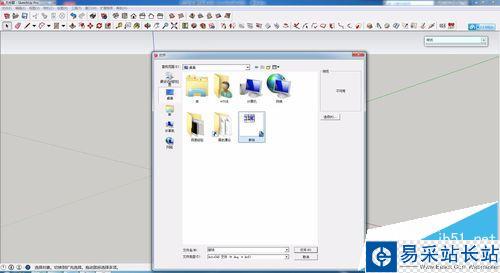
3、文件成功導入之后,適用SketchUp的插件“SUAPP”,選擇生成面的工具。
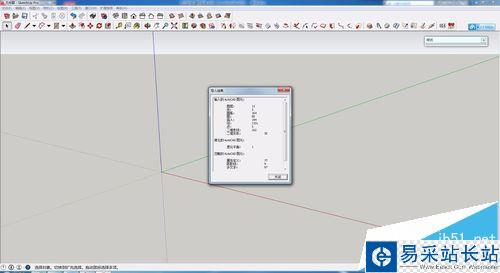
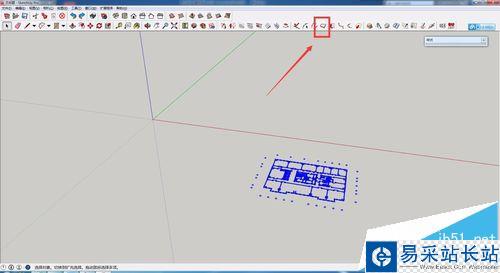
4、將面生成之后,會發現,同一個平面被分成了兩個面,但是兩個面相交處卻沒有任何線段。
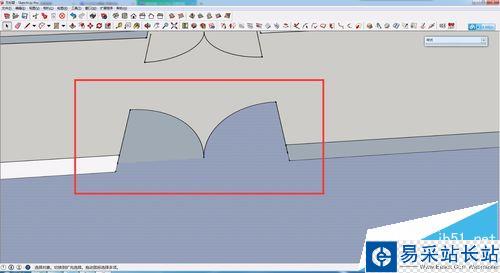
5、此時,我們在SketchUp工具欄中依次選擇“窗口-圖層”,將SketchUp模型中的圖層打開。可以發現,圖層中有三個圖層現在是關閉狀態,這就是一個面破成兩個的原因了。我們將這三個圖層全部打開。
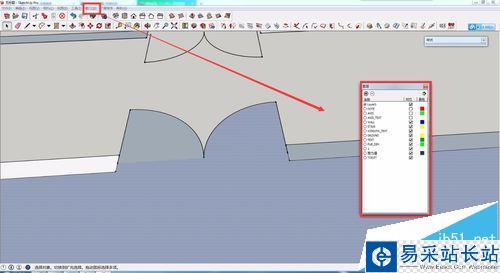
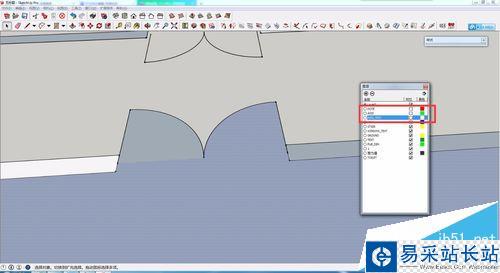
6、可以發現,不僅僅是存在破面的問題,在可見圖形的左側還有一個未被顯示的圖形。

7、此時,我們回到天正中,將天正的圖層全部打開,可以發現,天正圖紙中確實存在被關閉的圖層。圖層全部打開之后顯示的內容和SketchUp圖層全部打開之后的內容是一致的。

8、將cad圖紙中不需要的圖層清理干凈,然后保存圖紙之后重新導入SketchUp中,就可以解決這個問題了。

注意事項:
導入SketchUp之前,cad圖紙一定要清理干凈。
相關推薦:
sketchup怎么繪制山體模型?
怎么把su導入cad平面圖建模呢?
SketchUp中建筑立面導出cad后顯示斷線怎么辦?
新聞熱點
疑難解答